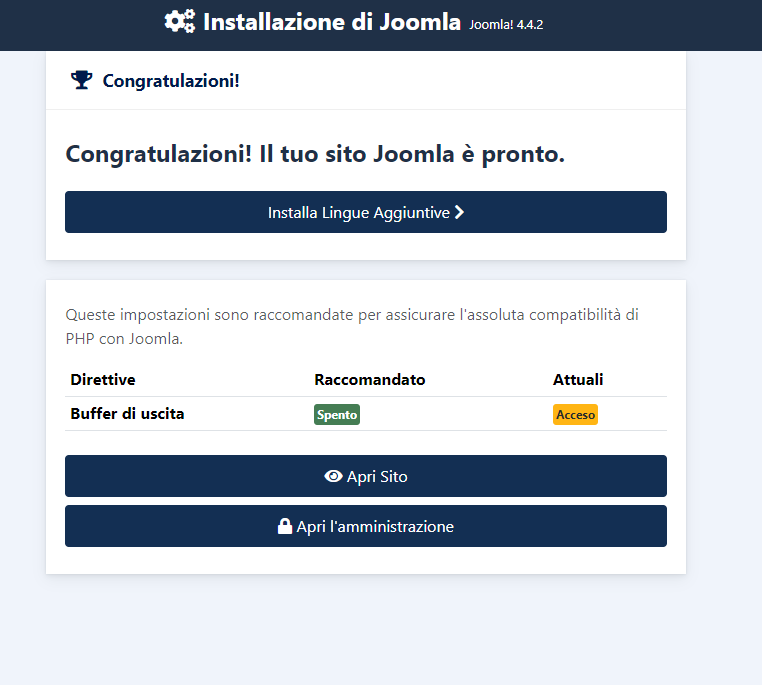Questo tutorial ti mostra come eseguire un'installazione manuale del cms Joomla! 4 nel tuo spazio web.
Scarica sul tuo pc in locale i files di installazione dell'ultima versione stabile del cms Joomla! 4:
https://www.joomla.it/download.html
Tramite il tuo client ftp, connettiti al tuo spazio web e carica il file dell'installer all'interno della tua public_html (percorso ftp: domains/tuodominio/public_html o all'interno della sottocartella desiderata.
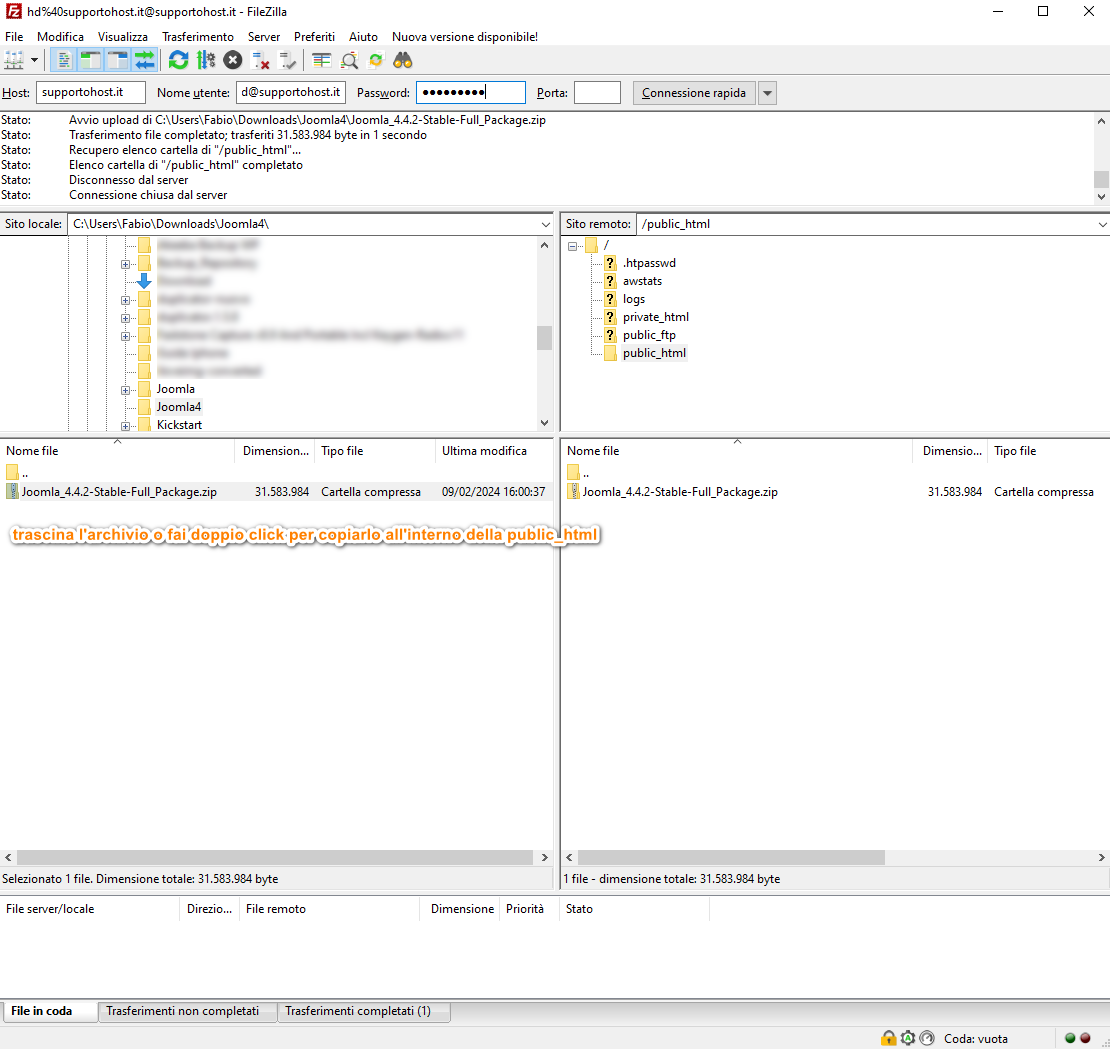
Ti consiglio di cancellare i files presenti (ad esclusione delle sottocartelle dei sottodomini configurati se presenti ) prima di eseguire l'upload, in modo da partire da una situazione pulita. Per l'installazione è necessario creare un nuovo database dal pannello di gestione del tuo hosting.
Ecco la guida, avessi necessità di istruzioni:
https://assistenza.host.it/area-tecnica/database/creare-un-nuovo-database
Rintraccia tramite il gestore file presente nel tuo pannello di gestione hosting il file compresso dell'installazione e scompattalo tramite la funzione "Estrarre".
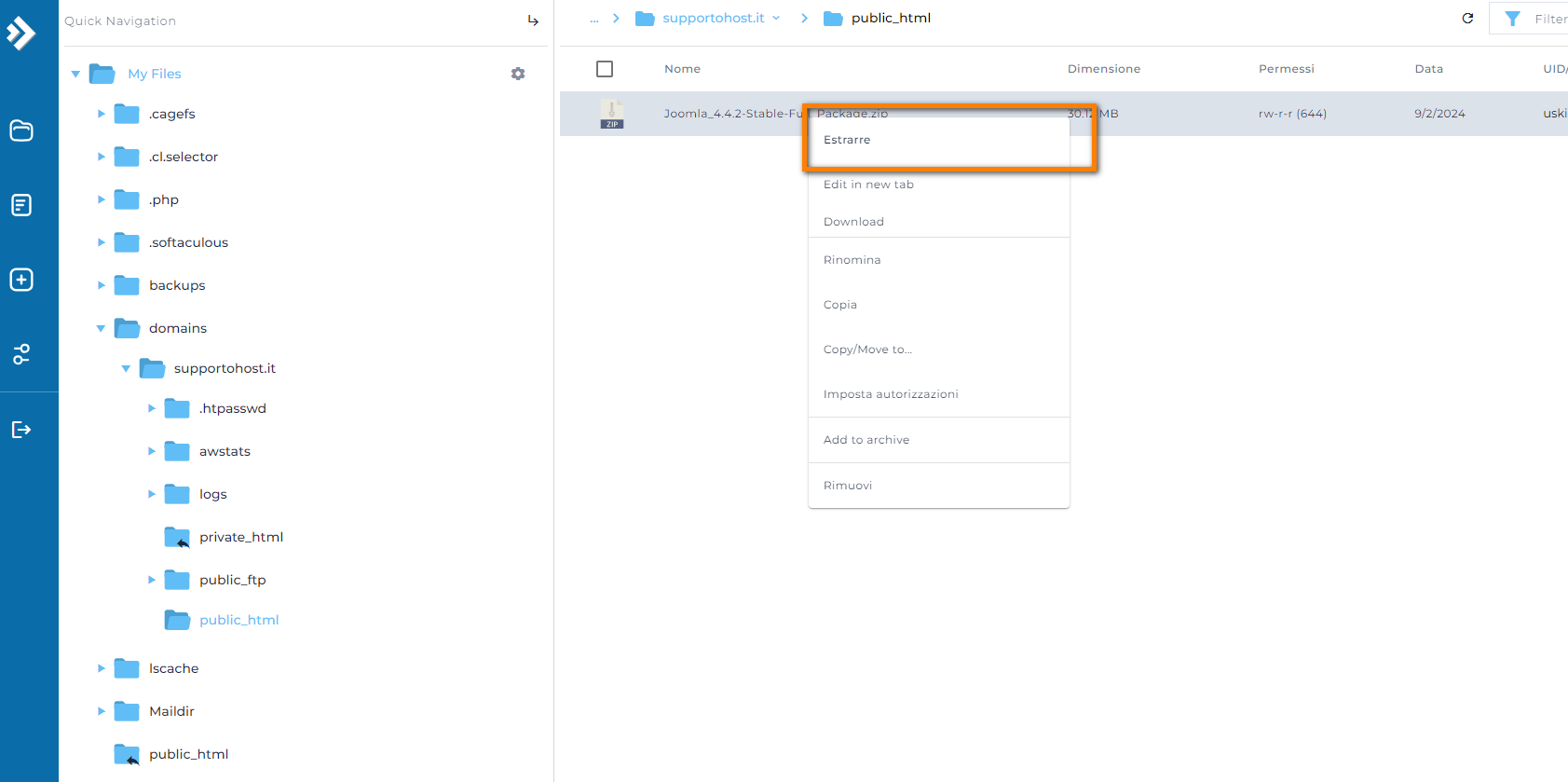
successivamente fai click su “estrarre”
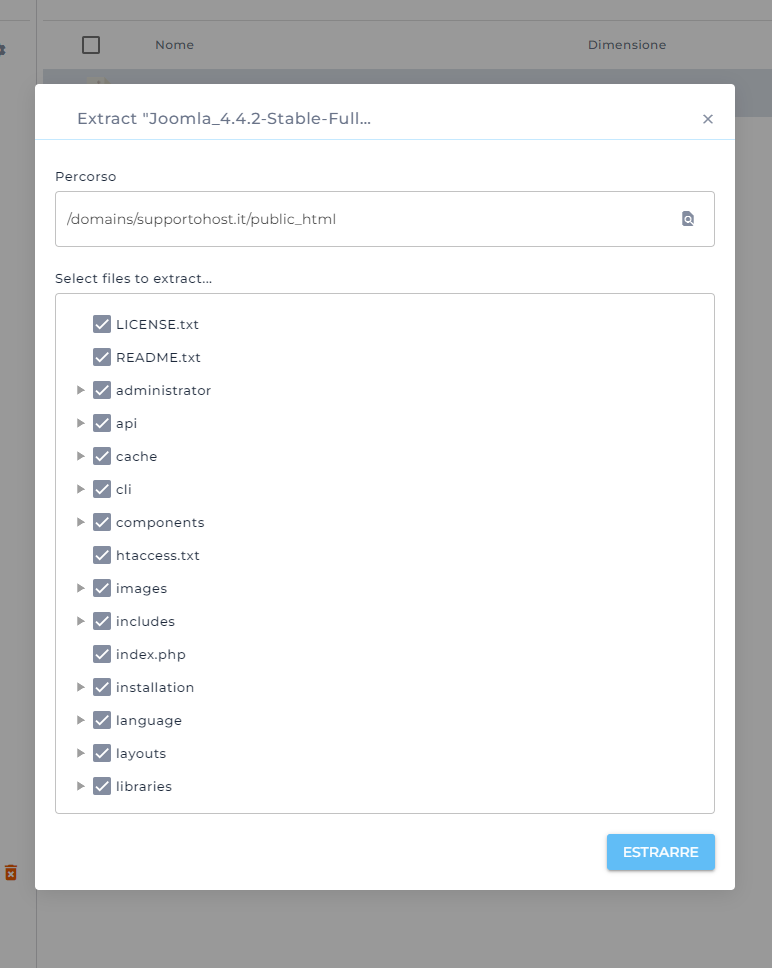
Una volta scompattato il file, nella barra degli indirizzi del browser digita il nome del tuo dominio o nome del tuo dominio/sottocartella.
Apparirà la schermata di installazione del cms Joomla!.
Nella prima schermata inserisci il nome del tuo sito Joomla!, seleziona la lingua desiderata e prosegui con “Configura dati di accesso”.
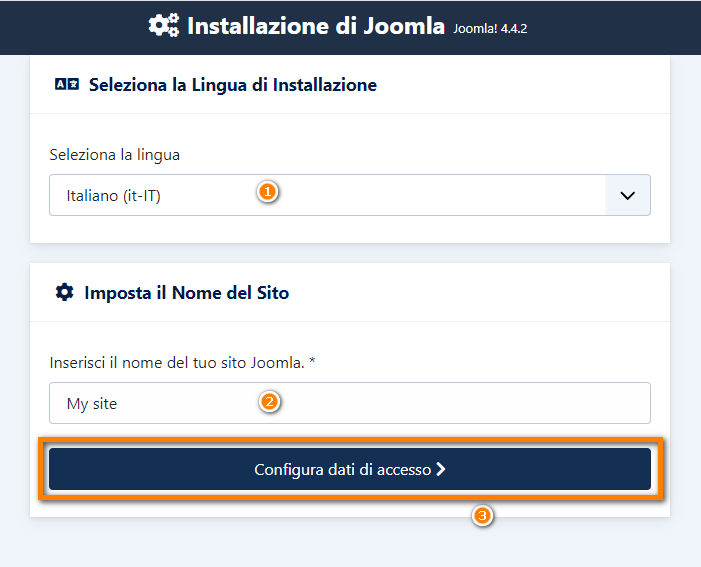
Adesso inserisci i dati relativi al Super User e prosegui su: “Configura la Connessione del Database”
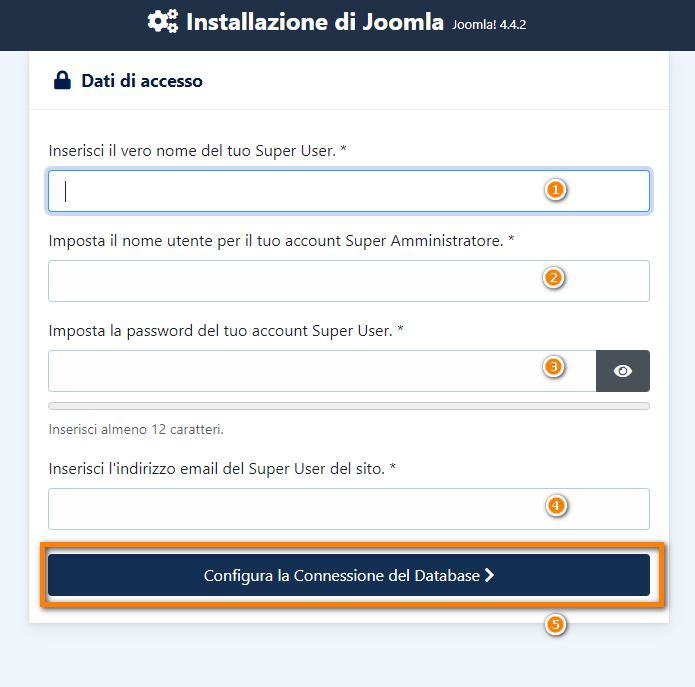
Nei campi riportati nell'immagine, inserisci i dati relativi al database precedentemente creato su DirectAdmin/Gestione Hosting.
Non lo avessi ancora fatto, ecco la procedura:
https://assistenza.host.it/area-tecnica/database/creare-un-nuovo-database
Nel nome relativo all'host, inserisci “localhost”; a dati inseriti prosegui con “Installa Joomla”
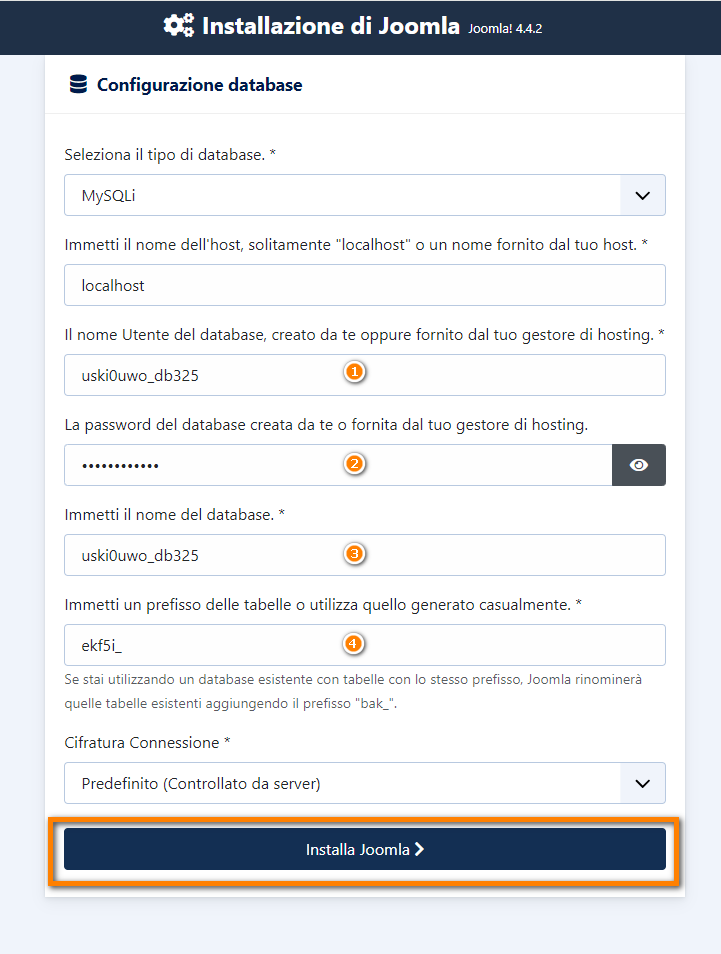
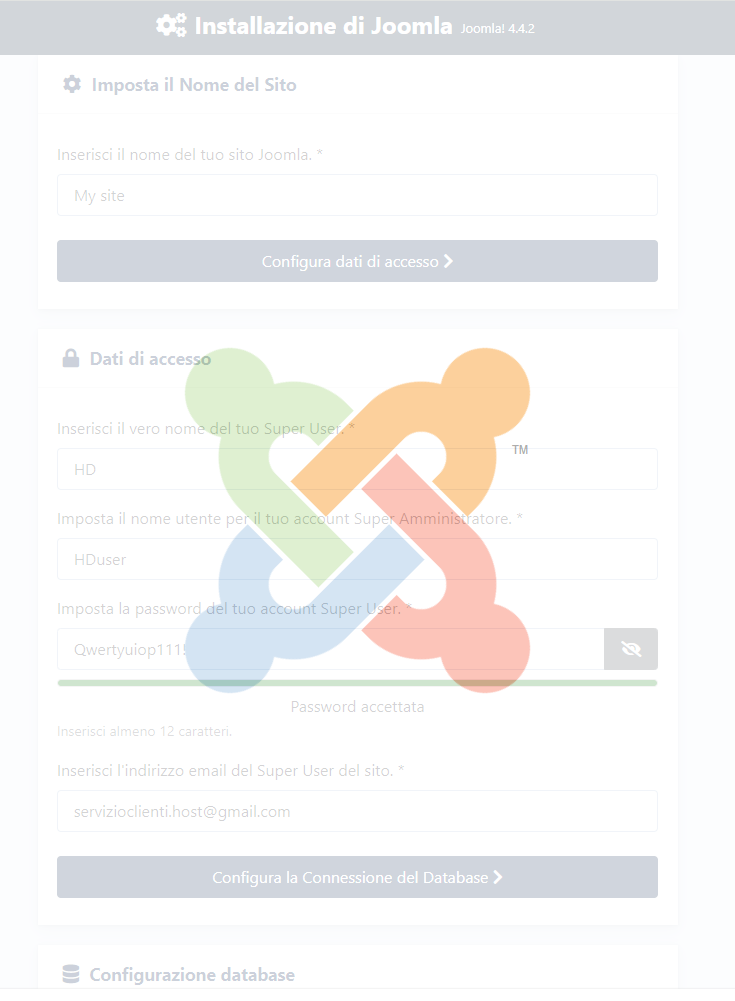
L'installazione è terminata!
A questo punto, se l'installazione è andata a buon fine, visualizzerai la schermata di conferma, con la possibilità di accedere al frontend del sito ("apri sito") o al backend del medesimo ("apri l'amministrazione").